Ako zmeniť pozadie v PowerPointe 2019

Naučte sa, ako jednoducho zmeniť pozadie v PowerPointe 2019, aby vaše prezentácie pôsobili pútavo a profesionálne. Získajte tipy na plnú farbu, prechod, obrázky a vzory.
SharePoint Online obsahuje niekoľko funkcií, ktoré vám pomôžu pri navigácii a vyhľadávaní na lokalite na základe značiek a poznámok, ktoré zanecháte vy a ostatní. Lokalita SharePoint Online sa časom často rozrastie a obsahuje množstvo stránok a obsahu. Sledovanie celého tohto obsahu môže byť skľučujúca úloha.
Ak chcete na stránku pridať štítok alebo poznámku, kliknite na ikonu Štítky a poznámky v pravom hornom rohu stránky.
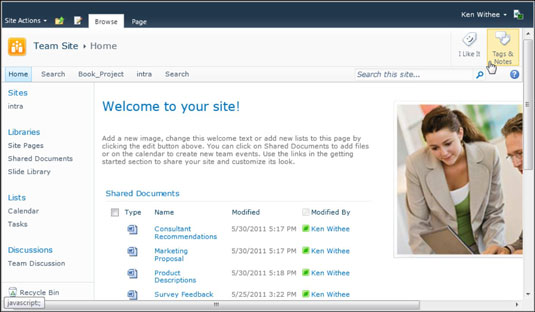
Stránka Tags & Notes vám umožňuje zadať svoje vlastné značky a zanechať poznámky o stránke. SharePoint sleduje všetky značky v celom systéme a automaticky odporúča značky, ktoré sú podobné značke, ktorú začínate hláskovať. Ak chcete zanechať poznámku, jednoducho kliknite na kartu Nástenka.

Populárnym spôsobom vizualizácie údajov značiek je pomôcka známa ako cloud tagov. Tag cloud je obrázok v tvare oblaku s kľúčovými slovami, nazývanými aj tagy, umiestnenými v celom cloude. Fyzická veľkosť kľúčového slova priamo súvisí s populárnosťou konkrétnej značky v kolekcii kľúčových slov.
Všimnite si, že SharePoint je najväčšie slovo, čo znamená, že „SharePoint“ sa používa najčastejšie zo všetkých slov, ktoré tvoria značky.

Ostatné značky a poznámky si môžete zobraziť ako informačný kanál podobný Twitteru. Ak chcete, aby vaše značky zostali súkromné, môžete začiarknuť políčko Súkromné na stránke, kde zadávate značku.
Naučte sa, ako jednoducho zmeniť pozadie v PowerPointe 2019, aby vaše prezentácie pôsobili pútavo a profesionálne. Získajte tipy na plnú farbu, prechod, obrázky a vzory.
Excel poskytuje štyri užitočné štatistické funkcie na počítanie buniek v hárku alebo zozname: COUNT, COUNTA, COUNTBLANK a COUNTIF. Pre viac informácií o Excel funkciách, pokračujte.
Objavte efektívne klávesové skratky v Exceli 2013 pre zobrazenie, ktoré vám pomôžu zlepšiť produktivitu. Všetky skratky sú začiatkom s Alt+W.
Naučte sa, ako nastaviť okraje v programe Word 2013 s naším jednoduchým sprievodcom. Tento článok obsahuje užitočné tipy a predvoľby okrajov pre váš projekt.
Excel vám poskytuje niekoľko štatistických funkcií na výpočet priemerov, režimov a mediánov. Pozrite si podrobnosti a príklady ich použitia.
Excel 2016 ponúka niekoľko efektívnych spôsobov, ako opraviť chyby vo vzorcoch. Opravy môžete vykonávať po jednom, spustiť kontrolu chýb a sledovať odkazy na bunky.
V niektorých prípadoch Outlook ukladá e-mailové správy, úlohy a plánované činnosti staršie ako šesť mesiacov do priečinka Archív – špeciálneho priečinka pre zastarané položky. Učte sa, ako efektívne archivovať vaše položky v Outlooku.
Word vám umožňuje robiť rôzne zábavné veci s tabuľkami. Učte sa o vytváraní a formátovaní tabuliek vo Worde 2019. Tabuľky sú skvelé na organizáciu informácií.
V článku sa dozviete, ako umožniť používateľovi vybrať rozsah v Excel VBA pomocou dialógového okna. Získajte praktické tipy a príklady na zlepšenie práce s rozsahom Excel VBA.
Vzorec na výpočet percentuálnej odchýlky v Exceli s funkciou ABS pre správne výsledky aj so zápornými hodnotami.






